
Tra le novità principali di iOS 18, abbiamo una schermata Home e relativo Centro di Controllo ancora più personalizzabile.
OS 18 offre nuovi strumenti di personalizzazione per la schermata Home. Le icone delle app ora si adeguano alla modalità dark e gli utenti possono personalizzarle con un colore a scelta per creare un look unico. Inoltre, le app possono anche essere spostate liberamente nella schermata Home.
iOS 18 consente per la prima volta anche di modificare i due pulsanti di scelta rapida sulla schermata di blocco con un’azione scelta dall’utente

Gli utenti possono ora scambiare i due controller nella parte inferiore della schermata di blocco per un’azione diversa di loro scelta. Sono disponibili scorciatoie per funzioni come Traduzione, Note e riconoscimento musicale in Shazam e altro ancora.

Il Centro di controllo è stato riprogettato ed ora è altamente personalizzabile con una nuova galleria. Gli sviluppatori hanno ora la possibilità di fornire strumenti dalle loro app nel Centro di controllo. Gli utenti possono anche scorrere continuamente per accedere ad altre schermate del Centro di controllo. Inoltre, anche i controlli della schermata di blocco sono personalizzabili.
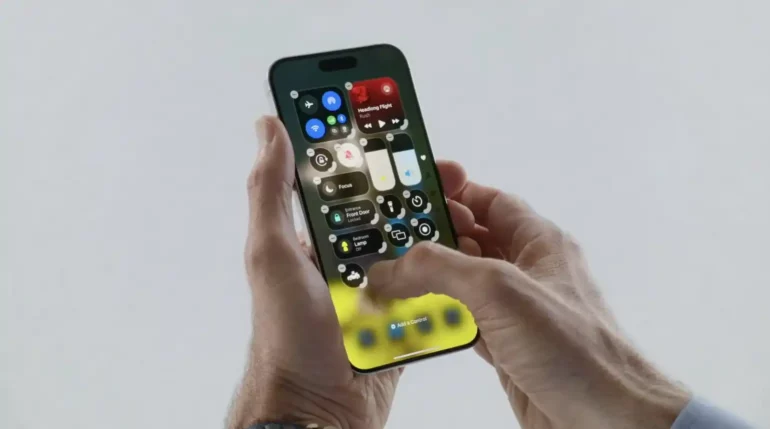
Oltre alle nuove importanti opzioni di personalizzazione della schermata iniziale in iOS 18, Apple ha anche semplificato la riorganizzazione della stessa In particolare, ora puoi regolare le dimensioni dei widget direttamente dalla schermata principale del tuo iPhone.

La possibilità di regolare le dimensioni dei widget direttamente dalla schermata principale era precedentemente disponibile solo su iPadOS. Con iOS 18, tuttavia, la funzione arriva anche su iPhone.
Quando metti la schermata iniziale in “modalità jiggle”, vedrai una nuova maniglia nell’angolo in basso a destra. Puoi quindi trascinare la maniglia e il tuo widget diventerà più grande o più piccolo.

In alternativa, puoi premere a lungo su un widget e vedrai più dimensioni di widget diverse tra cui scegliere con un solo tocco. Nello stesso menu puoi anche scegliere di convertire un widget nell’icona di un’app. Infine, puoi anche premere a lungo sull’icona di un’app e (purché l’app offra widget sulla schermata iniziale), convertire immediatamente l’icona in un widget.
Su iOS 18, gli utenti possono bloccare le app con l’autenticazione (Face ID o Touch ID, ma anche passcode) e nascondere le informazioni da Ricerca e Siri. iOS 18 include anche un nuovo modo per connettere gli accessori in modo più semplice.



